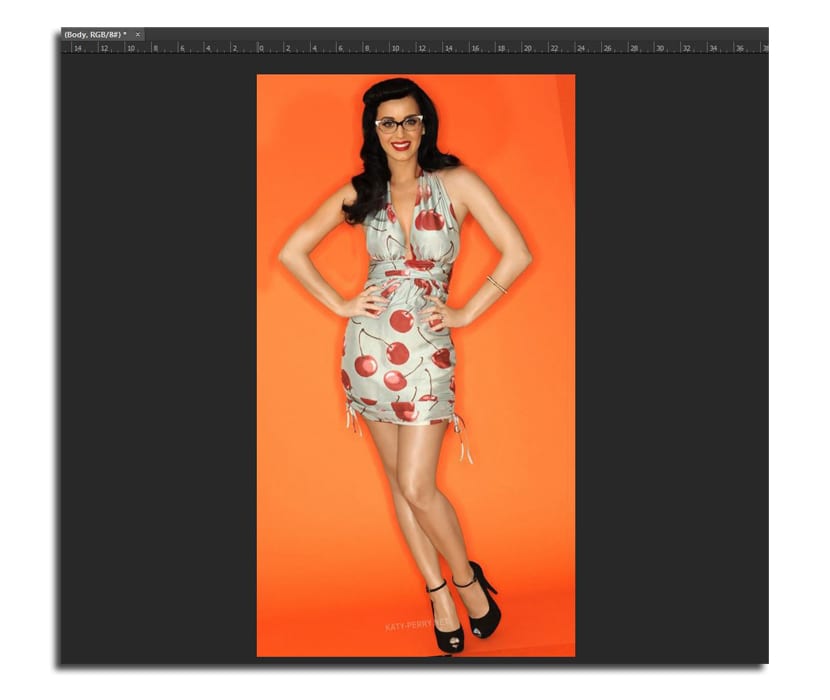Valokuvaajat kohtaavat joskus ongelman valita kahden valokuvan välillä, joilla on täydellinen poseeraus ja toisella melkein maaginen ilme. Joten epäilykset tulevat valitsemaan lopullinen valokuva. Mutta Adobe Photoshopin ansiosta voit suorittaa vähän taikuutta ja vaihda päät kahdessa valokuvassa, joilla on jonkin verran yhtäläisyyksiä koostumuksessa.
Tässä Photoshop-opetusohjelmassa opit vaihda päät samalla tavalla suoritetulla poseerauskerralla, sillä muuten se voi olla melko vaikeaa. Siksi aiomme käyttää Photoshop CC: tä, jolla on joitain työkaluja, jotka helpottavat asioita tämän "kasvojen" vaihdon yhteydessä.
Kuinka vaihtaa päätä Adobe Photoshop CC: ssä
Minun täytyi etsiä kahta valokuvaa samasta kuvakierroksesta joissa valokuvat ovat melko samanlaisia, varsinkin kehon asennossa, koska tämä näyttää luonnollisemmalta. Voit ladata kaksi alla olevaa kuvaa:
- Valitsemme kaksi haluamaamme kuvaa ja avaamme ne Photoshopissa. Ei ole väliä, että ne ovat samankokoisia.
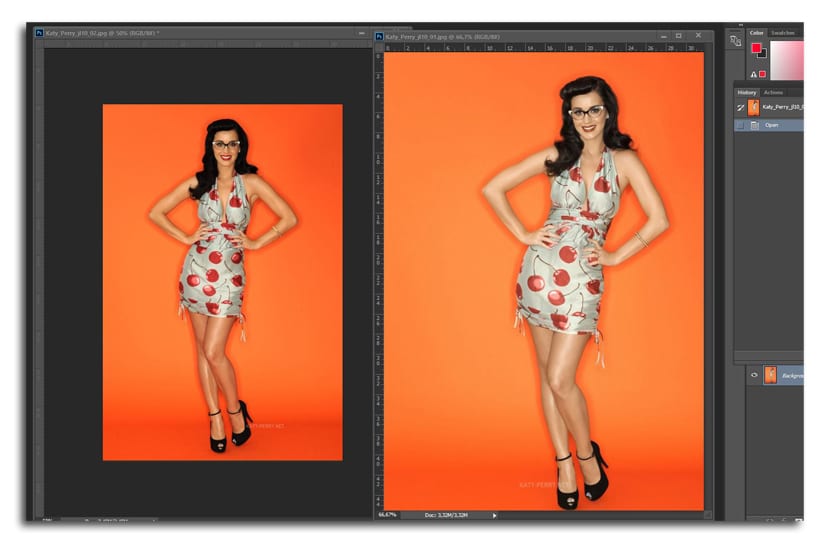
- Työkalulla liikuta (V), napsautamme ja pidämme kuvaa painettuna viedäksesi sen toiseen asiakirjaan lisäkerroksena. Jos pidämme vaihtonäppäintä painettuna, se tehdään linjassa
- Avaa taustakerros napsauttamalla lukituskuvaketta sopivassa kerroksessa
- Nyt valitsemme kaksi kerrosta samaan aikaan ja menemme Muokkaa> Tasaa automaattisesti (tasaa tasot automaattisesti)
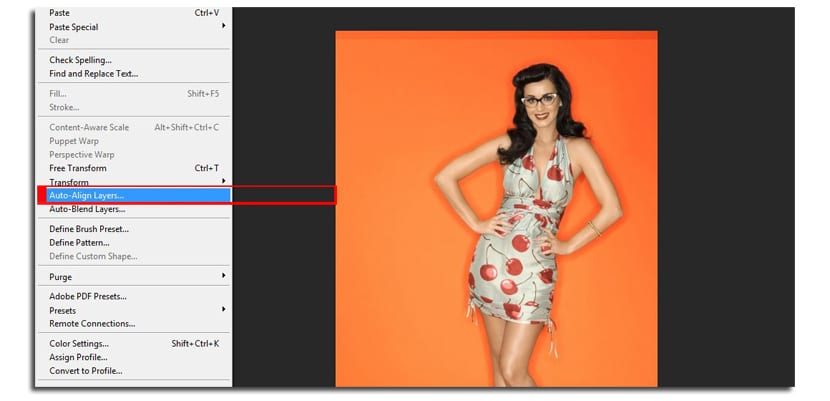
- Photoshopin avulla voit valita useita vaihtoehtoja kuvien tasaamiseksi, mukaan lukien kiertäminen ja koko. Valitsemme Automaattinen tila
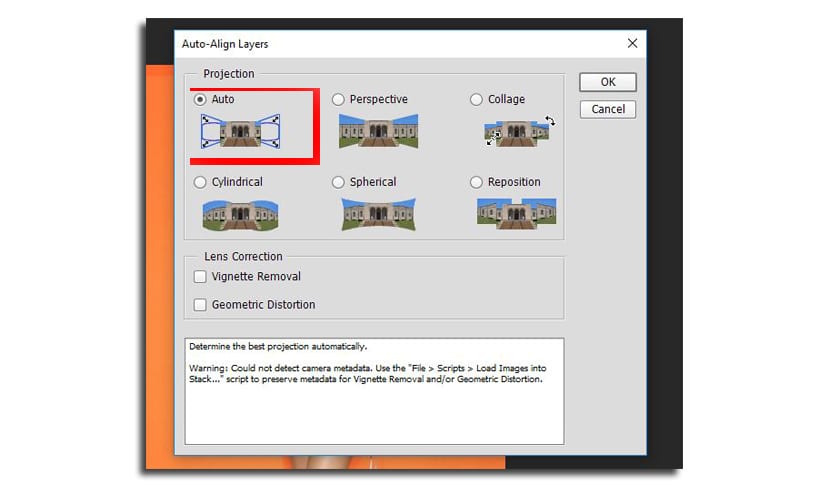
- Muutamme nimen kerroksista "päähän" ja "runkoon". Pohja oli «pää».
- Valitsemme «Body» -kerroksen ja napsautamme painiketta «Lisää uusi kerrosmaskipainike», jonka löydät alhaalta samoista kerroksista
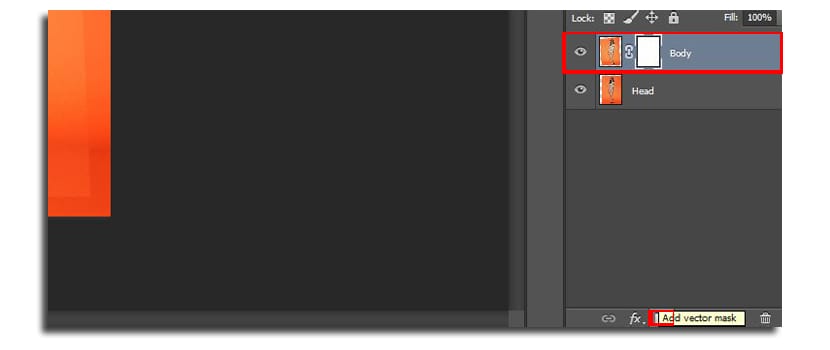
- Valitsemme harjatyökalu (B) jonka koko on 160 pikseliä, 100% peittävyys ja valitsemme mustan värin maalattavaksi
- Nyt me maalamme päähän paljastaa alla olevan. Muutamalla 5 tai 6 napsautuksella saamme uuden kasvot

- Muutamme harjan koko 45 pikseliin, lähennämme ja paljastamme tarkalleen kasvojen osan siten, että sillä on jonkin verran luonnollisuutta. Ennen kaikkea siinä, mikä on niska ja mekko. Paremman tuloksen saavuttaminen riippuu hieman kärsivällisyydestämme ja taiteestamme.
- Voit valita valkoinen väri maalata poistamasi kasvojen osa
On suositeltavaa valokuvien tausta on tasainenKoska esimerkissäni, kun appelsiinien sävy on hieman muuttunut, on havaittavissa pieni ero, joka pakottaa meidät käyttämään suurempaa harjaa ja puoliksi opasiteettia, jotta voimme koskettaa näitä voimakkaampia osia.